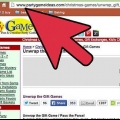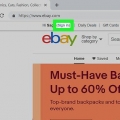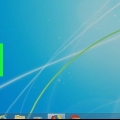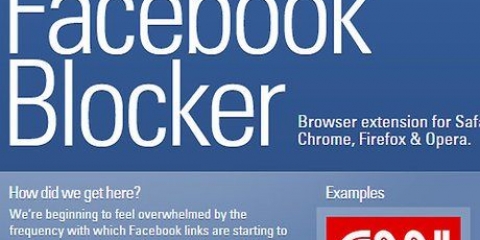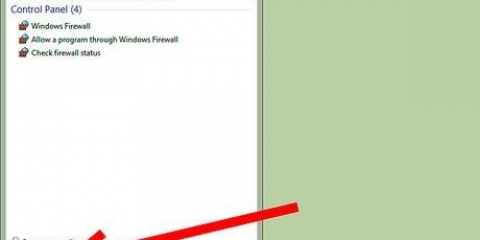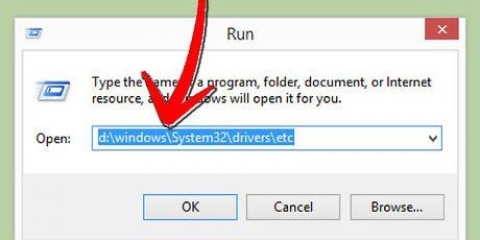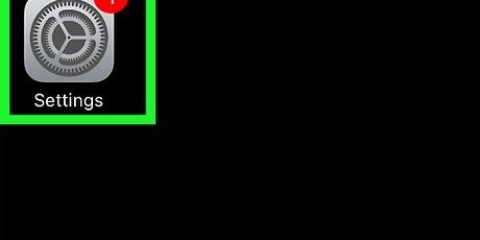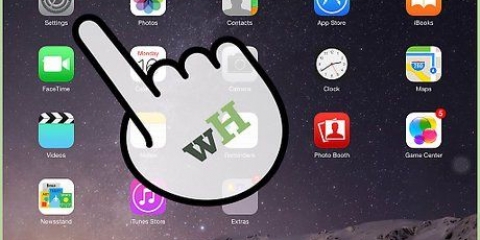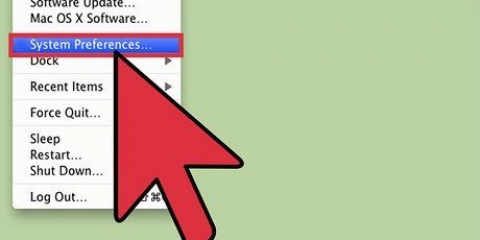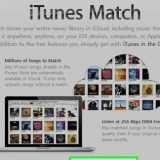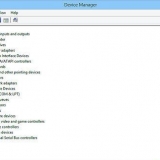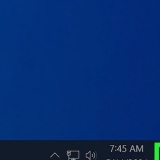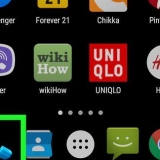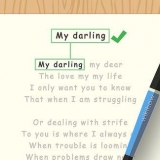K9 webbskydd
Qustodio



Du måste ställa in dessa filter på varje dator du installerar programvaran på.
Filter uppdateras ständigt av företagen som gör dessa program. Många använder automatiserade system som söker efter nya sidor och automatiskt blockerar dem, även om webbplatsen ännu inte finns i databasen.




Routerns inloggningsadress och standardkombinationen av användarnamn och lösenord varierar beroende på tillverkare. Om du inte kan komma åt din router, kontrollera standardinställningarna på RouterPasswords.com.
Om du fortfarande inte kan komma åt din router på grund av ett glömt användarnamn eller lösenord, tryck på återställningsknappen på routern för att återställa den till fabriksinställningarna. Rensar alla nätverksinställningar på en gång, inklusive trådlösa nätverksinställningar.

208.67.222.222 208.67.220.220
6. Aktivera dynamiska IP-uppdateringar. Chansen är stor att din internetuppkoppling hemma tilldelas en dynamisk IP-adress av din internetleverantör. Det betyder att din IP-adress kommer att ändras från tid till annan. OpenDNS måste konfigureras för att uppdatera inställningarna när din IP-adress ändras, annars fungerar inte filtreringen. Logga in på din OpenDNS Dashboard med användarnamnet och lösenordet du fick när du registrerade dig.
Välj ditt nätverk på fliken Hem eller Inställningar. Klicka på Avancerade inställningar och gå till avsnittet Dynamisk IP-uppdatering. Se till att rutan är markerad och klicka sedan på tillämpa för att spara dina inställningar.
Ladda ner en dynamisk IP från OpenDNS Updater-programmet. Detta program måste installeras på en dator som dina barn inte kan komma åt så att det inte kan inaktiveras. Helst är den här datorn alltid på eller slås på innan andra datorer ansluter.
Logga in på OpenDNS Dashboard. Välj det nätverk som du vill justera filtren för. Klicka på länken Web Content Filtering.
Välj nivå på filtret. Du kan välja mellan tre lager av filtrering: låg, medium och hög. OpenDNS kommer att ge exempel på vad som filtreras på varje nivå.
Ställ in ett anpassat filter. Om du vill ange vilka filter du vill aktivera, klicka på alternativet Anpassat och markera varje ruta du vill aktivera. Kolla till exempel
Lägg till domäner till din svarta eller vita lista. I avsnittet för hantering av enskilda domäner kan du lägga till domäner som du antingen alltid vill blockera eller alltid tillåta, oavsett inställningarna för filtren. Du kan till exempel aktivera filtret för sociala nätverk, men "twitter".com” till listan över sajter (alltid tillåtet) som alltid bör tillåtas så att Twitter kan användas.


Om du vill installera Family Safety på flera datorer, logga in med det Microsoft-konto du använde från början.
Markera rutan bredvid varje konto du vill kontrollera. Familjesäkerhet fungerar bäst när varje familjemedlem har ett eget konto och alla konton är lösenordsskyddade. Detta är viktigt eftersom om någon byter till ett konto som inte är skyddat av Family Safety kommer de att kunna komma åt blockerat innehåll.
Inaktivera gästkonton eftersom barn kan komma åt blockerat innehåll genom att logga in på gästkontot. För att inaktivera ett gästkonto, sök efter "användarkonton" med Windows sökfunktion och välj den från resultaten. Klicka på Hantera användarkonton och sedan på Gäst. Klicka på "Inaktivera gästkonto".
Kontrollera dina inställningar. När du har angett vilka konton du vill kontrollera får du en översikt över alla konton du har valt, samt en länk till webbplatsen Family Safety.
För att aktivera Family Safety på ett befintligt konto, öppna Inställningar och klicka på Ändra PC-inställningar. Öppna Konton och klicka sedan på Andra konton. Välj kontot du vill aktivera för Family Safety och klicka på Redigera. ändra det "Kontotyp" till barn.
Se till att alla konton är lösenordsskyddade så att ett barn inte kan logga in på ett annat konto för att komma åt blockerat material.


Filtrera webbinnehåll – I det här avsnittet kan du ställa in filternivån för användaren. Olika nivåer tillåter olika typer av webbplatser att passera, med det starkaste filtret överst. Du kan välja att endast tillåta specifika webbplatser, blockera alla webbplatser utom de som är lämpliga för barn, tillåta alla allmänna webbplatser, tillåta sociala nätverk eller blockera ingenting alls.
Lista över webbfilterobjekt – I det här avsnittet kan du ange specifika webbplatser som du alltid vill tillåta eller alltid blockera.
Aktivitetsrapportering – Du kan ställa in aktivitetsrapporteringsnivån för det här kontot. Låter dig välja hur mycket webbsurfning som spåras.
Till begäran – Du kan tillåta användare att begära åtkomst till blockerade webbplatser. Du kommer då att få dessa förfrågningar och kan välja om du vill tillåta dem eller inte.
Tidsbegränsningar – Ställer in specifika tider när användaren kan interagera med datorn. När denna period är över kommer användaren att loggas ut från datorn.
Spel- och apprestriktioner – I det här avsnittet kan du ange specifika spel och appar installerade på din dator som du inte vill att användaren ska få åtkomst till. Detta är användbart om du har installerat vuxenspel som du inte vill att dina barn ska spela.
Gå till C:WindowsSystem32driversetc och dubbelklicka på den. Använd Anteckningar för att öppna filen när du uppmanas att välja ett program. 

utfodra 127.0.0.1 och tryck på Enter. byta ut 
Ange en annan rad med samma information förutom att du här anger ”www.” före namnet på webbplatsen. I huvudsak har du nu två listor per webbplats som du vill blockera: 127.0.0.1 facebook.com OCH 127.0.0.1 www.Facebook.com.
Upprepa för varje webbplats du vill blockera.
Spara filen. Ändra inte namn, filtyp eller plats för filen. Spara bara ändringarna du har gjort. Du kan behöva starta om din webbläsare för att ändringarna ska träda i kraft.
Starta terminalen, som finns i mappen Utilities.
Säkerhetskopiera hosts-filen genom att ange följande kommando och trycka på Enter: 
Redigera hosts-filen. För att redigera hosts-filen måste du öppna den i Nano med följande kommando: 
Börja på en ny rad längst ner i filen. typ 127.0.0.1 och tryck på Enter. byta ut 
Skriv en annan rad med samma data, förutom att den här gången skriver du "www.” före namnet på webbplatsen. I huvudsak har du nu två listor per webbplats som du vill blockera: 127.0.0.1 facebook.com OCH 127.0.0.1 www.Facebook.com.
Upprepa denna procedur för varje webbplats du vill blockera.
Spara dina ändringar genom att trycka på Ctrl + O. När ändringarna har sparats trycker du på Ctrl + X för att avsluta Nano.
Rensa DNS. Använd kommandot 
Blockera webbplatser
Internet kan vara en skrämmande och farlig plats, särskilt för barn. Som förälder finns det en mängd olika verktyg till ditt förfogande för att övervaka ditt barns internetanvändning. Att använda dessa verktyg kan avsevärt minska barnets chanser att möta farliga människor eller stötande innehåll. Följ den här guiden för att börja övervaka din familjs onlinebeteende på det enkla sättet.
Steg
Metod 1 av 4: Använda ett webbövervakningsverktyg
1. Skaffa ett webbövervakningsprogram. Ett webbövervakningsprogram låter dig blockera en grupp av webbplatser och specifika webbadresser. Dessa program låter dig vanligtvis ställa in olika skyddsnivåer för olika användare, vilket ger dig mer kontroll över vem som kan se vad inom familjen. Populära program är o.a.:
- Bara Nanny

Familjen Norton




2. Installera programmet på vilken dator som helst. De flesta övervakningsprogram kräver att du betalar eller registrerar dig för att använda dem. Du behöver en licens för varje dator du vill skydda. När du köper ett webbfilter online får du länkar där du kan ladda ner programmet.
I allmänhet bör dessa program installeras på varje dator du vill skydda.


3. Ange vilket innehåll du vill blockera. De flesta program tillhandahåller en lista över kategorier som du markerar eller avmarkerar för att avgöra vad du gör eller inte vill klara. Du kan också ange specifika webbplatser som inte ska vara tillgängliga eller som du vill vara tillgängliga.



4. Ställ in de timmar som innehållet du vill ha får vara tillgängligt. Vissa program låter dig ange specifika tider när innehåll kan nås. Du kan till exempel inaktivera åtkomst till sociala nätverk under läxtid så att barn inte slösar bort sin tid på Facebook istället för att studera.

5. Övervaka beteende på nätet. De flesta program skapar loggar och meddelanden som visar när olämpligt innehåll försöker nås. Vissa program låter dig till och med se ditt barns Facebook-profil och alla deras bilder och inlägg.
Metod 2 av 4: Säkra hela ditt nätverk med OpenDNS

1. Registrera dig för OpenDNS. OpenDNS är gratis för hemmabruk, och en mer kraftfull version är tillgänglig för företag mot en avgift. OpenDNS är installerat på ditt nätverks router och påverkar all nätverkstrafik. Detta innebär att webbplatser kommer att blockeras på alla enheter som är anslutna till routern, inklusive datorer, surfplattor, spelkonsoler och mobiltelefoner.
- OpenDNS blockerar webbplatser på vilken enhet som helst, så det kanske inte är lika användbart för föräldrar som vill komma åt blockerade webbplatser när barnen inte är i närheten.

2. Öppna din routers konfigurationssida. De flesta routrar kan nås av 192.168.1.1 eller 192.168.0.1 i adressfältet i en webbläsare på en enhet som är ansluten till nätverket. Du kan då bli ombedd att ange ditt användarnamn och lösenord..


3. Hitta dina DNS-inställningar. Detta är vanligtvis beläget i < b >internet< /b >avdelning för routern. Söka efter < b > DNS < /b > åtföljs av två eller tre fält där du kan ange IP-adresserna. För de flesta standardinställningar finns det två alternativ, även om den exakta formuleringen kan vara annorlunda: "Hämta automatiskt från ISP" och "Använd dessa DNS-servrar". Välj "Använd dessa DNS-servrar" så att du kan ange OpenDNS-serverinformationen.

4. Ange din DNS-information. I fälten Primär och Sekundär DNS anger du följande adresser:

5. Klicka på Tillämpa ändringar eller Spara/Spara. När inställningarna har uppdaterats är det viktigt att uppdatera DNS på alla datorer som är anslutna till nätverket. På så sätt kan du vara säker på att dina nya inställningar träder i kraft omedelbart.



7. Ställ in dina filter. När du har konfigurerat OpenDNS är du redo att ställa in dina filter. Dessa filter blockerar webbplatser som uppfyller vissa kriterier, såsom pornografi, examensbedrägerier, sociala medier, etc. Du kan filtrera bort kategorier, ställa in allmänna skyddslager, blockera vissa webbplatser eller bara tillåta specifika webbplatser.





8. Övervaka vilka webbplatser som visas. När du har aktiverat filtren kan du övervaka internetanvändningen i ditt nätverk för att se om folk kommer att försöka besöka webbplatser som de inte ska. För att göra detta måste du först se till att Stat Logging är aktiverat. Logga in på instrumentpanelen klicka på fliken Inställningar. Markera rutan för att aktivera statistik och loggar ("Aktivera statistik och loggar") och klicka på Använd.
Klicka på fliken Statistik för att se en logg över ditt nätverk. Du kan använda den vänstra menyn för att se vilka webbplatser som besöks och när. På så sätt kan du ta reda på om dina barn försöker komma åt webbplatser där de inte har någon verksamhet.
Metod 3 av 4: Använda Windows Family Safety

1. Installera Family Safety Filter på vilken dator som helst. Familjesäkerhetsfiltret bör installeras på alla datorer i ditt hem som barnet har tillgång till. Familjesäkerhetsfiltret installeras automatiskt under Windows 8, men kan behöva laddas ner för Windows 7. Tidigare versioner av Windows (XP, Vista, etc.) och andra operativsystem, stöder det inte.
2. Aktivera familjesäkerhet på Windows 7. Öppna Family Safety och logga in med ditt Microsoft-konto. För att använda Family Safety behöver du ett Microsoft-konto. När du loggar in för första gången skapar du det primära föräldrakontot. Detta kommer att vara administratörskontot för Family Safety och kontot som kan ändra inställningar från Family Safety-webbplatsen.




3. Aktivera familjesäkerhet på Windows 8. Family Safety aktiveras automatiskt för alla barnkonton du skapar i Windows 8, så länge ditt administratörskonto är inloggat med ett Microsoft-konto. Du kan även aktivera Family Safety på standardkonton.



4. Logga in på Family Safety-webbplatsen. När du har aktiverat Family Safety på alla konton kan du justera inställningarna för varje användare via Family Safety-webbplatsen. Logga in med det primära Microsoft-kontot.

5. Välj en användare att ändra. När du är inloggad kommer du att presenteras med en lista över alla användare som du har aktiverat Family Safety för. Välj en användare så ser du alternativ för att filtrera webbplatser, rapportera aktivitet, ställa in tidsgränser, ge åtkomst när du uppmanas att göra det och ställa in spel- och appbegränsningar.






Metod 4 av 4: Ändra värdfilen
1. Ändra hosts-filen i Windows. Hosts-filen låter dig blockera åtkomst till webbplatser på den dator du använder. Det fungerar för alla konton på den datorn. Ändring av en värdfil kommer att blockera en webbplats, men kommer inte att ge ytterligare alternativ såsom spårning av surfbeteende eller tidsgränser. Tekniska användare kanske kan modifiera värdfilen och kringgå blockeringen.

Placera markören längst ner i dokumentet. Skapa en tom rad mellan din startpunkt och slutet av den befintliga texten.





2. Redigera hosts-filen på en Mac. Hosts-filen låter dig blockera webbplatser på den dator du använder. Det fungerar för alla konton på den datorn.

sudo /bin/cp /etc/hosts /etc/hosts-original. Du kan behöva ange ditt administratörslösenord.
sudo nano /etc/hosts/. Detta öppnar Nano-fönstret och visar dig texten i hosts-filen.




sudo dscacheutil – spola cache för att rensa DNS och återställa din DNS och ladda de nya inställningarna. Din webbläsare bör nu blockera de webbplatser du angav i hosts-filen.
3. Upprepa dessa steg på varje dator du vill skydda. Nackdelen med hosts-filmetoden är att den här filen måste ändras på varje dator du vill skydda. Om det finns många datorer anslutna till ditt nätverk kanske detta inte är genomförbart.
Оцените, пожалуйста статью